Dahili hoparlöre sahip olan bir monitörünüz varsa, ekranınız üzerinden sesini duymanız gerekir. Çoğu monitör ses özelliklerini destekler ve yerleşik bir hoparlöre sahip olmasalar bile sesi onlar aracılığıyla çalmayı sağlarlar. Dahili hoparlörleri olan monitörlerde, hopar monitörün kendisinden kolayca yapabilirsiniz.
Bir monitörden ses alma işlemleri, monitörün sahip olduğu bağlantı noktalarına ve yerleşik hoparlörlere sahip olup olmadığına bağlı olarak farklılık gösterecektir.
Monitördeki varsayılan hoparlörün sesi nasıl açılır?
Varsayılan hoparlörünüz ayarlayarak kolayca monitörünüzün sesini açabilirsiniz. Ancak, kullandığınız kablonun ses aktarımını desteklediğinden emin olmanız gerekir. Monitörünüze bağlanmak için bir HDMI veya DisplayPort kullanıyorsanız başka bir şeye ihtiyacınız yoktur. Bu iki kablo, videoların yanı sıra ses aktarımını da destekler.
DVI veya VGA kabloları için, yalnızca video aktarımını destekledikleri için monitörünüzde ses almak için fazladan bir ses kablosu kullanmanız gerekecektir. Bir ses kablosunu CPU'nuza ve monitörünüzdeki ses giriş bağlantı noktasına kolayca takabilirsiniz.
- Başlat kutusunu açmak için Windows + R tuşlarına basın.
- Kontrol panelini açmak için 'kontrol' yazın.
- Donanım ve Ses > Ses'e gidin.
- Bir HDMI veya DisplayPort kablosu kullanıyorsanız, Monitörünüze sağ tıklayın ve Varsayılan Aygıt Olarak Ayarla'yı seçin.
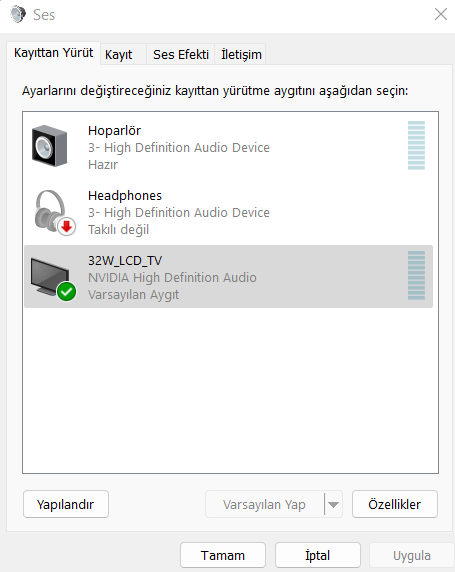
- DVI veya VGA kablosu kullanıyorsanız, Hoparlörler'e sağ tıklayın ve Varsayılan Aygıt Olarak Ayarla'yı seçin.
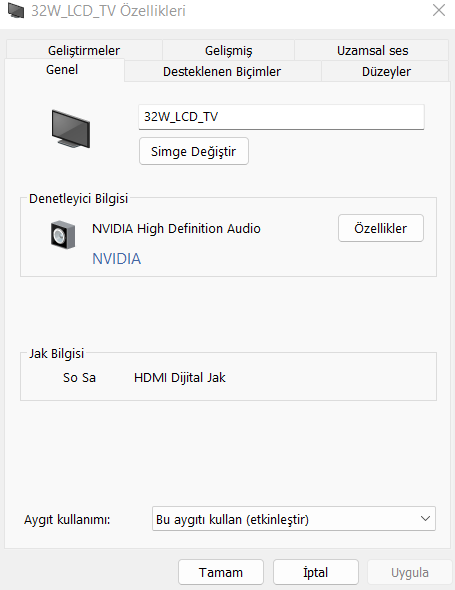
- Şimdi varsayılan hoparlörünüze sağ tıklayın ve Varsayılan İletişim Cihazı Olarak Ayarla'yı seçin.
Dahili hoparlörü olmayan monitörlerin sesi nasıl açılır?
Çoğu monitör, yerleşik hoparlörleri olmasa bile ses özelliklerini destekler. Harici bir hoparlör, kulaklık veya başka bir ses çıkış aygıtına bağlayarak monitörünüzden ses alabilirsiniz. Elbette bu, monitördeki kullanılabilir bağlantı noktalarına bağlılık gösterir
HDMI ve DisplayPort kablosu video ve ses aktarımını destekler. Monitörünüzde ayrı bir ses bağlantı noktası varsa, bunu bir hoparlöre bağlamak için kullanabilirsiniz.
Monitör bağlantı noktaları
DVI
DVI veya VGA monitör, sesi içinden geçirmek için halihazırda bir ses bağlantı noktası kullandığından, bir hoparlöre bağlanmak için başka bir ses bağlantı noktası kullanmanız gerekecektir. İki ses bağlantı noktanız yoksa ve monitörünüzde bir USB bağlantı noktanız varsa USB ses kartı kullanabilirsiniz.
Aux ve VGA
Ayrıca, uyumlu bir ses çıkış cihazına bağlanmak için monitörünüzde bulunan herhangi bir ses destek kablosunu da kullanabilirsiniz. Bağlantıyı kurduktan sonra, monitörünüzü varsayılan hoparlör olarak ayarlamanız gerekir. Önceki senaryolardan farklı olarak, bir DVI veya VGA kablosu kullansanız bile ses almak için monitörünüzü varsayılan hoparlör olarak ayarlamanız gerekecektir.









